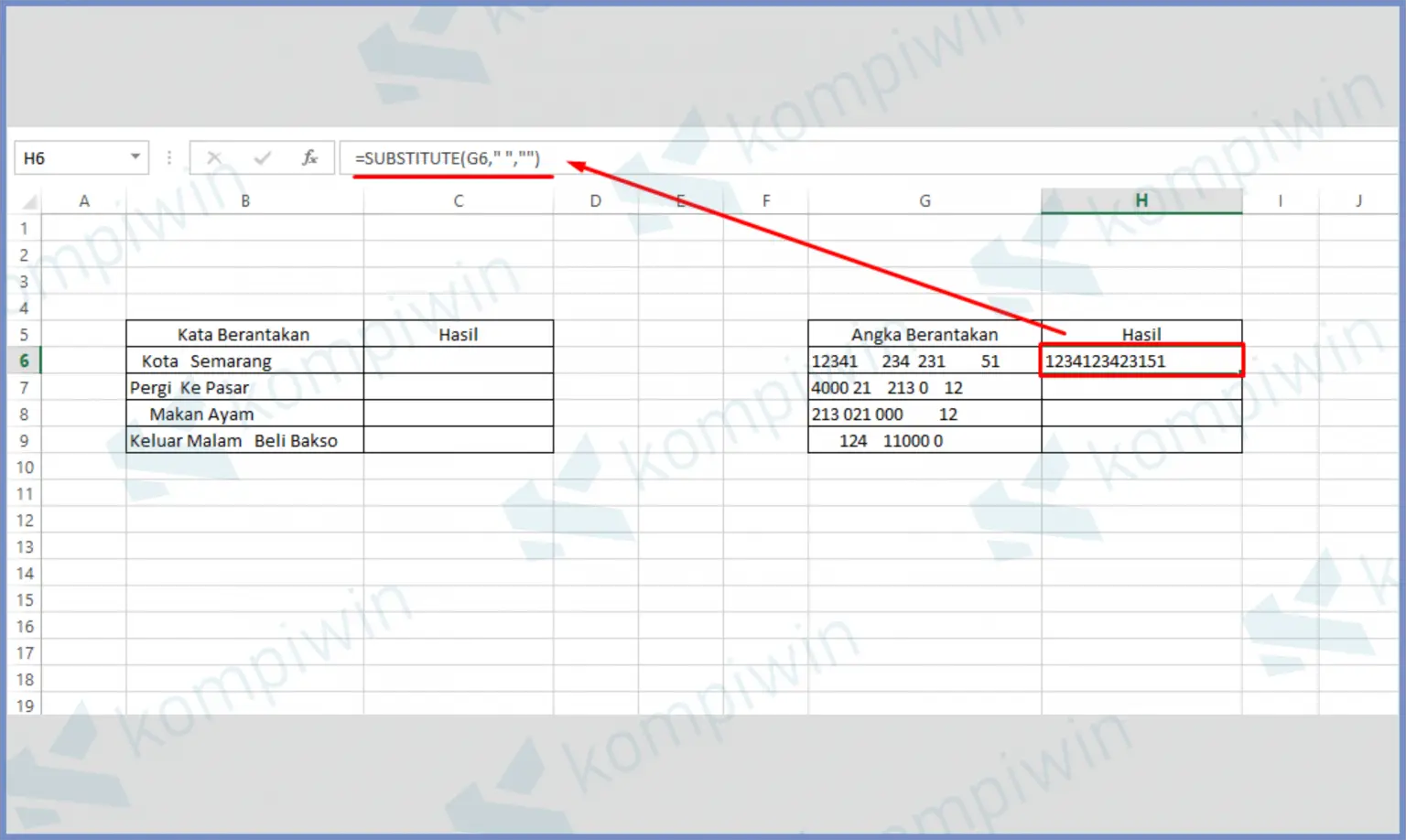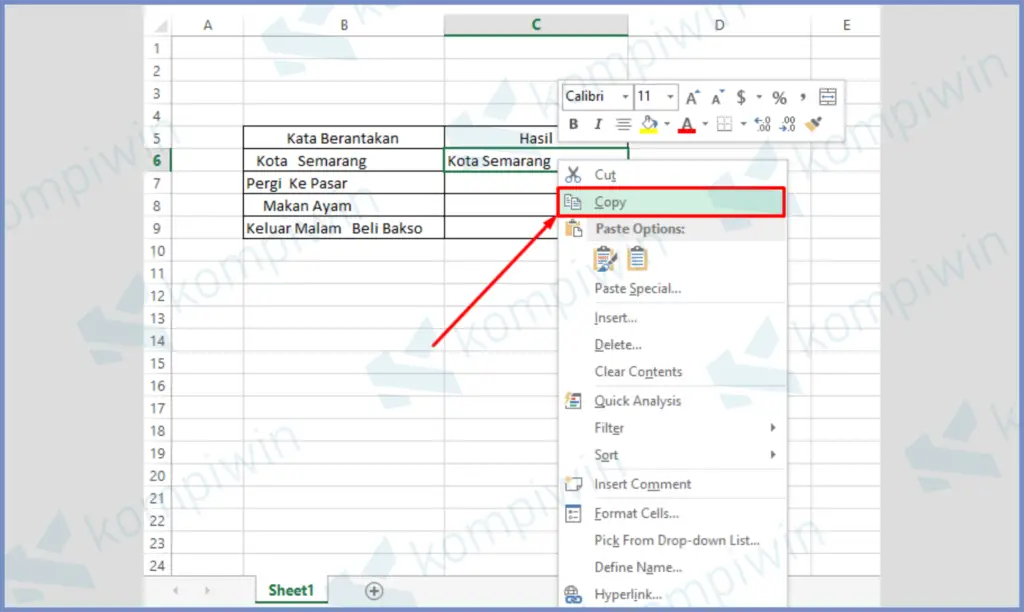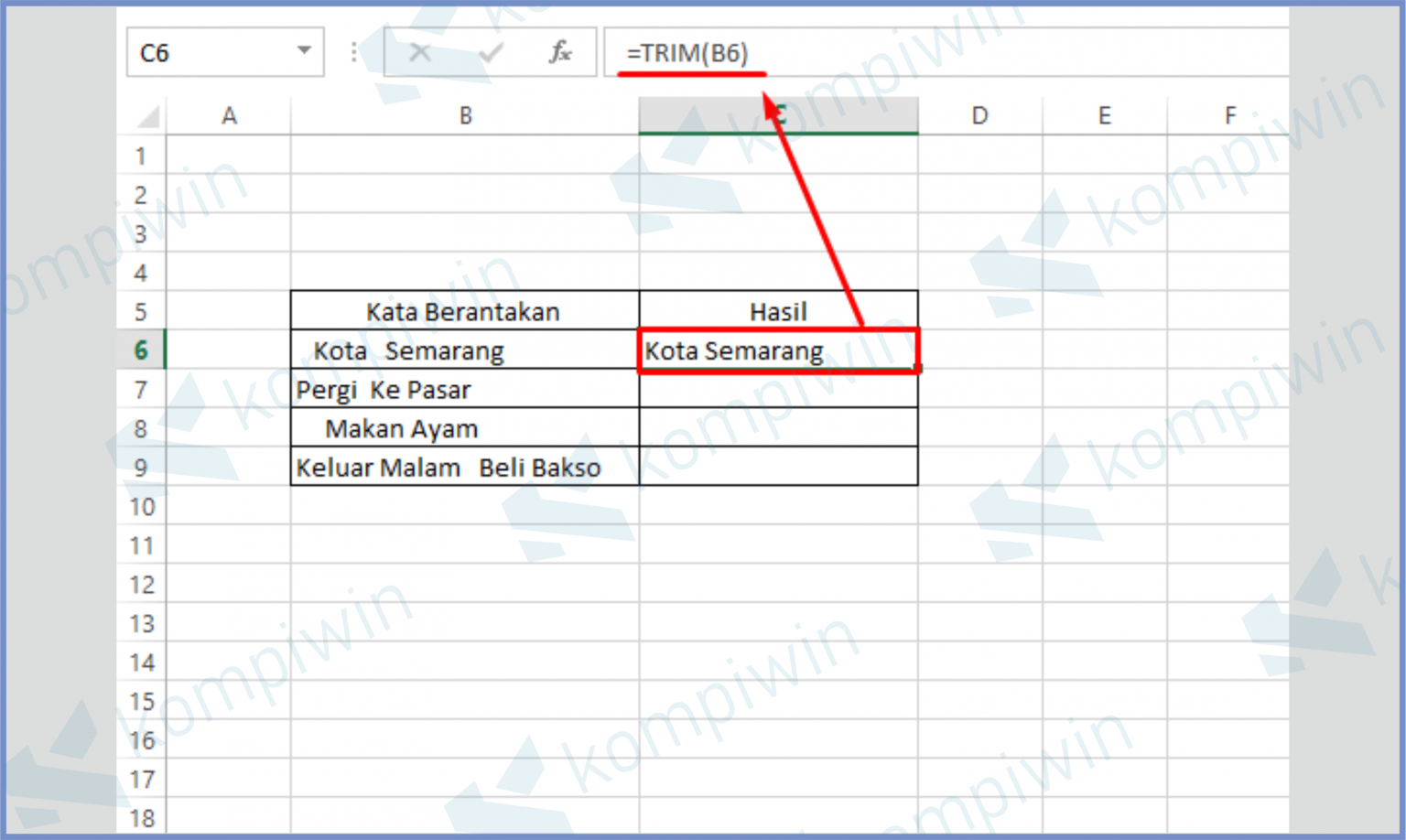Microsoft Excel is an invaluable tool for organizing and analyzing data. But, have you ever found yourself struggling with issues related to spaces in Excel? This can be a common problem when it comes to manipulating data, but don’t worry – we have some solutions for you.
Menghapus Spasi di Excel Menggunakan Rumus SUBSTITUTION
Untuk menghapus spasi di Excel, gunakan rumus SUBSTITUTION. Berikut adalah cara mudahnya:
- Pilih cell yang ingin Anda hapus spasi di dalamnya
- Tulis rumus =SUBSTITUTE(cell,” “,””) di dalam cell
- Enter
- Akan ada cell baru dengan teks yang sama tanpa spasi
- Klik kanan pada cell dan pilih copy
- Pilih sel di mana Anda ingin memasukkan teks tanpa spasi
- Klik kanan dan pilih “Special Paste”
- Pilih “Values”
- Klik OK
- Teks Anda sekarang akan dipaste tanpa spasi di sel baru
Cara Hapus Spasi di Excel Menggunakan Rumus TRIM
Rumus TRIM sangat berguna ketika Anda ingin menghapus spasi dari teks. Ini dilakukan dengan cara menghapus spasi ekstra dari tengah atau di sekitar teks. Berikut adalah tutorial singkatnya:
- Pilih cell yang akan dihilangkan spasi di dalamnya
- Masukkan rumus =TRIM(cell)
- Enter
- Cell baru akan muncul dengan teks Anda tanpa spasi tambahan
- Klik kanan pada cell dan pilih copy
- Pilih sel di mana Anda ingin memasukkan teks tanpa spasi
- Klik kanan dan pilih “Special Paste”
- Pilih “Values”
- Klik OK
- Teks Anda sekarang akan dipaste tanpa spasi di sel baru
FAQ – Menghapus Spasi di Excel
Pertanyaan 1: Apa itu spasi di Excel?
Jawaban: Spasi dalam Excel merujuk pada karakter kosong yang ada di antara teks atau nomor. Spasi di Excel dapat membuat data tidak teratur dan sulit untuk dianalisis atau diorganisir. Adakalanya, spasi muncul di antara karakter karena kesalahan penggunaan keyboard berulang kali.
Pertanyaan 2: Bagaimana cara menghapus spasi ganda di Excel?
Jawaban: Ada dua cara untuk menghapus spasi ganda di Excel:
- Anda dapat menggunakan rumus Substitute untuk mengganti spasi ganda dengan satu spasi. Ini dapat dilakukan dengan mengetik =SUBSTITUTE(A2,” “,” “) pada cell yang diinginkan, dengan A2 sebagai nilai cell yang dianalisis.
- Anda juga dapat menggunakan fitur Find and Replace Excel untuk menghapus spasi ganda dengan satu spasi. Caranya adalah dengan menekan Ctrl H dan ketikkan dua kali spasi di kotak “Find what” dan satu spasi di kotak “Replace with”. Klik Replace All dan semua spasi ganda akan diganti dengan satu spasi saja.
Video Tutorial
Galeri Gambar
Cara Hapus Spasi Di Excel – iFaWorldCup.com
Sumber: iFaWorldCup.com
Cara Hapus Spasi Di Excel – iFaWorldCup.com
Sumber: iFaWorldCup.com
Cara Hapus Spasi Di Excel – Caribes.net
Sumber: Caribes.net
List Of Cara Mengatur Spasi Di Excel References – Pojok Ponsel
Sumber: Pojok Ponsel
Cara Hapus Spasi Di Excel – iFaWorldCup.com
Sumber: iFaWorldCup.com